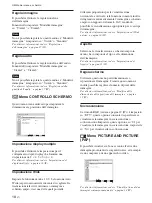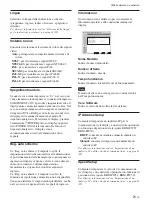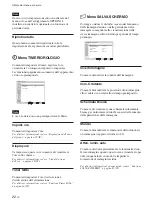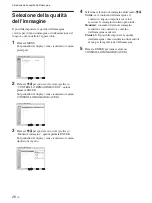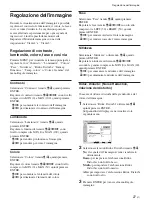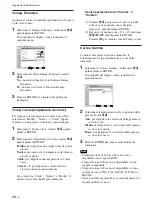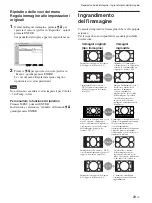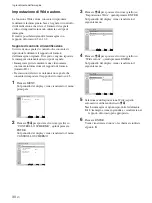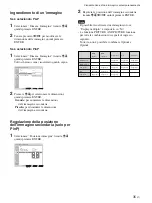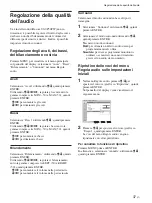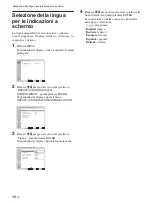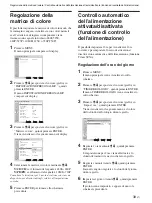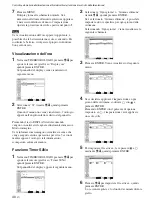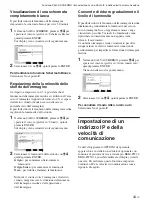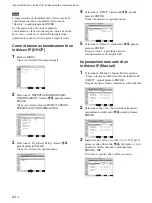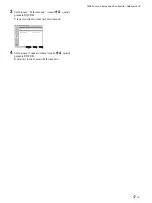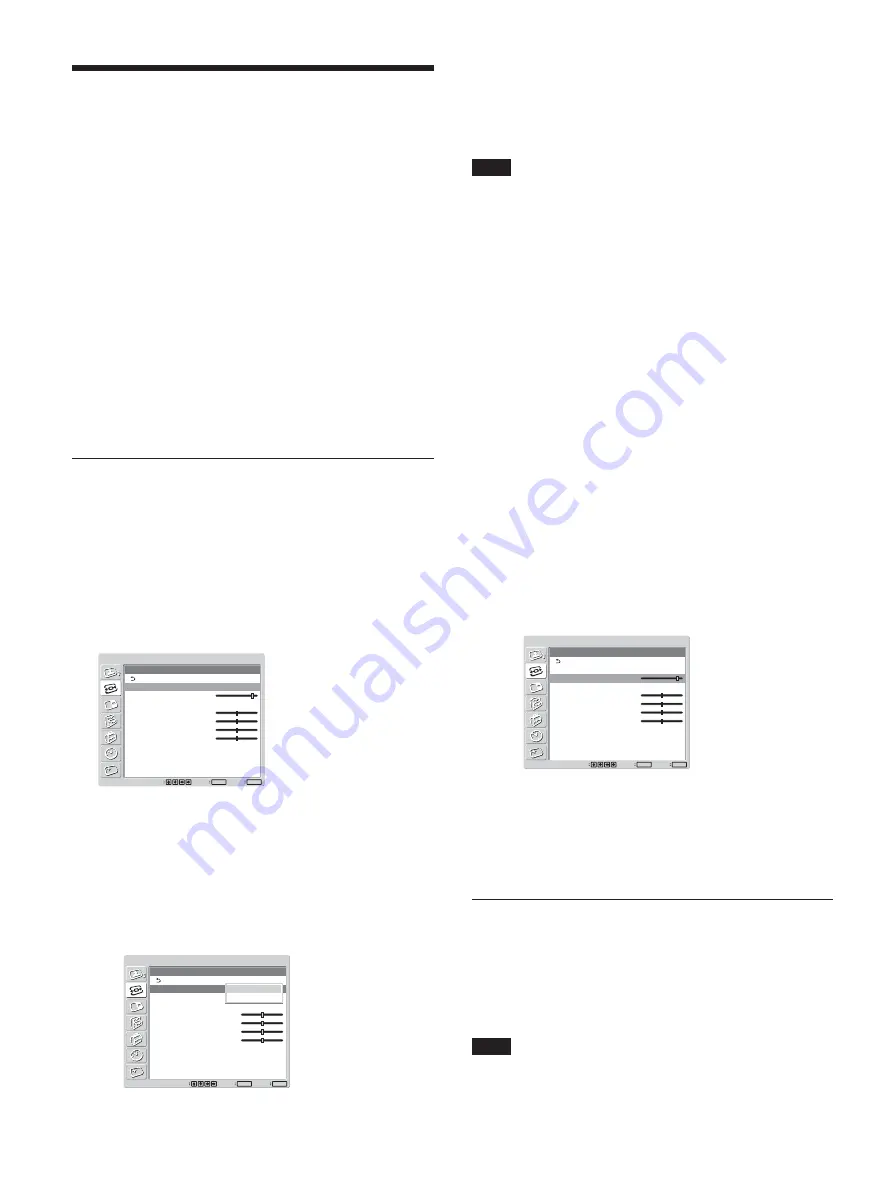
32
(IT)
Modifica delle
dimensioni e della
posizione dell’immagine
È possibile spostare la posizione dell’immagine in
modo che si adatti allo schermo oppure regolarne
separatamente le dimensioni verticali e orizzontali.
Regolazione delle dimensioni, della
posizione o dei pixel dell’immagine
Premere MENU per visualizzare il menu principale e
regolare le voci “Fase punto”, “Tot Pixel Orizz”,
“Dimensione O”, “Spostamento O”, “Dimensione V”
o “Spostamento V” del menu Regola schermo.
Regola schermo
Se i bordi dei caratteri o le linee verticali risultano
disturbati oppure le dimensioni o la posizione
dell’immagine non sono corrette, regolare lo schermo.
1
Selezionare “Regola schermo” tramite
M
/
m
,
quindi premere ENTER.
Viene visualizzato il seguente menu.
CONTROLLO SCHERMO
Regola schermo
Regolaz. autom.
Fase punto:
Tot Pixel Orizz:
Dimensione O:
Spostamento O:
Dimensione V:
Spostamento V:
Ripristina
28
1344
30
30
30
30
Imp.
ENTER
Esci
MENU
Seleziona
2
È possibile regolare lo schermo manualmente o
automaticamente.
Regolazione automatica
(1) Selezionare “Regolaz. autom.” tramite
M
/
m
,
quindi premere ENTER.
Sul pannello del display appare il seguente menu.
CONTROLLO SCHERMO
Regola schermo
Regolaz. autom.
Fase punto:
Tot Pixel Orizz:
Dimensione O:
Spostamento O:
Dimensione V:
Spostamento V:
Ripristina
28
1344
30
30
30
30
Imp.
ENTER
Esci
MENU
Seleziona
Annulla
Esegui
(2) Selezionare “Esegui” tramite
M
/
m
, quindi
premere ENTER.
Tutte le voci del menu “Regola schermo”
vengono regolate automaticamente.
Nota
A causa dei motivi dell’immagine, è possibile che i
disturbi proseguano anche se viene utilizzata la
funzione Regolaz. autom. In tal caso, tentare di
regolare la fase dei punti manualmente.
I segnali 1024
×
768@60, 1280
×
768@60 e
1360
×
768@60 (tutti compatibili CVT) non possono
essere distinti automaticamente l’uno dall’altro. Ogni
volta che si esegue “Regolaz. autom.”, verranno
applicate le impostazioni adeguate per questi tre
segnali. Ripetere “Regolaz. autom.” finché non viene
applicata l’impostazione adeguata per il segnale di
ingresso attuale.
Per confermare l’impostazione corrente
dall’informazione sul segnale di ingresso attuale che
si trova nella parte sinistra in alto dello schermo,
premere DISPLAY sul telecomando.
Regolazione manuale
(1) Selezionare la voce desiderata, quindi premere
ENTER.
Sullo schermo viene visualizzato quanto segue
(se viene selezionato “Fase punto”).
CONTROLLO SCHERMO
Regola schermo
Regolaz. autom.
Fase punto:
Tot Pixel Orizz:
Dimensione O:
Spostamento O:
Dimensione V:
Spostamento V:
Ripristina
28
1344
30
30
30
30
Imp.
ENTER
Esci
MENU
Seleziona
(2) Regolare la fase punto o il numero totale di
pixel orizzontali tramite
M
/
m
/
<
/
,
finché i
caratteri e le linee verticali non vengono
visualizzati meglio, quindi premere ENTER.
Fase punto
Selezionare “Fase punto” utilizzando
M
/
m
, quindi
premere ENTER. Utilizzando
M
/
m
/
<
/
,
regolare la
fase punto fino a visualizzare in modo ottimale
caratteri e linee verticali, quindi premere ENTER.
Nota
Questa voce è valida solo per i segnali analogici
trasmessi da un computer.
Modifica delle dimensioni e della posizione dell’immagine
Summary of Contents for FWD-50PX2
Page 199: ...51 DE ...
Page 249: ...51 ES ...
Page 301: ...53 IT ...
Page 350: ...50 CS ...
Page 351: ...51 CS ...
Page 352: ...Sony Corporation Printed in Poland ソニー株式会社 108 0075 東京都港区港南 1 7 1 ...